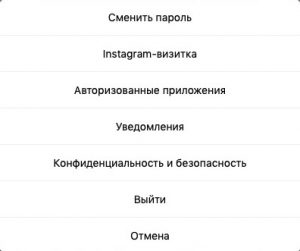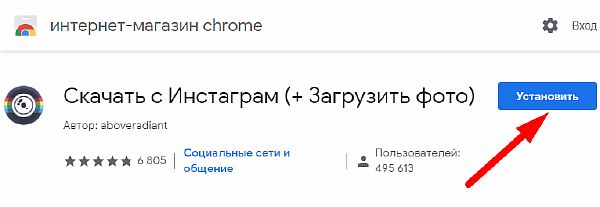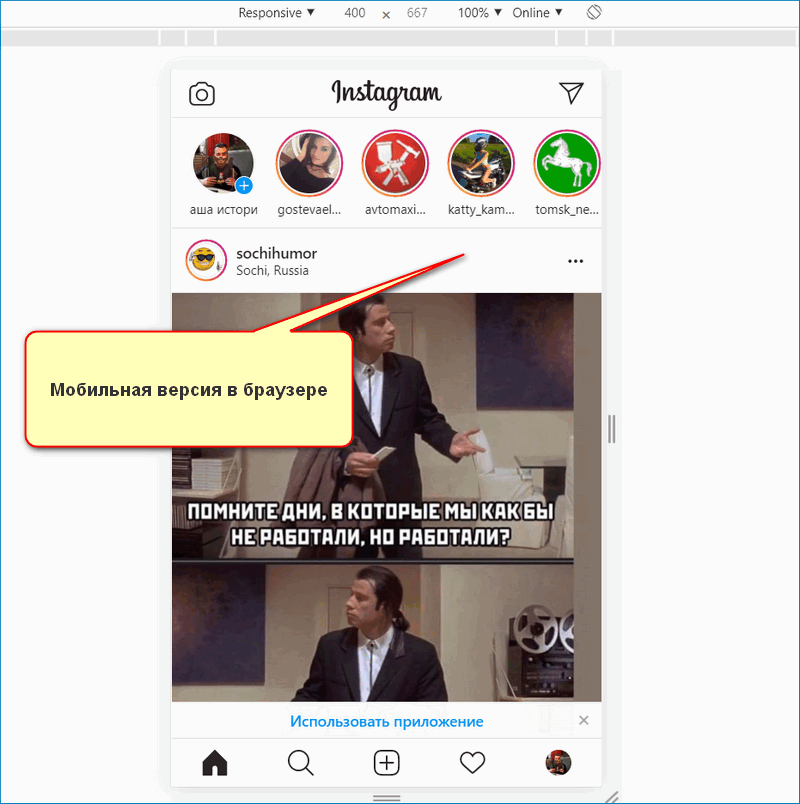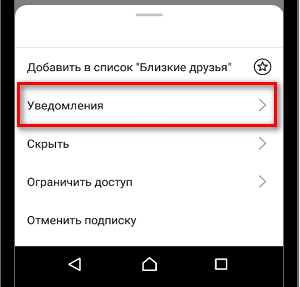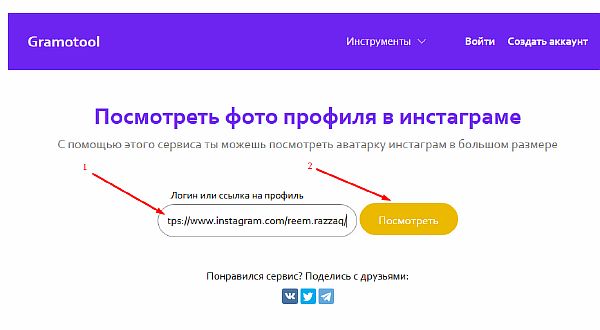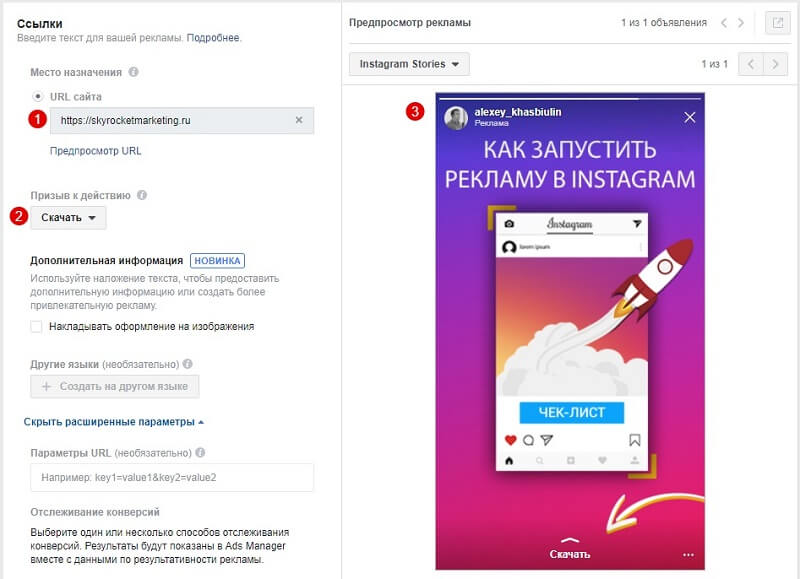Как скачать контент из instagram
Содержание:
- Как скопировать текст в Инстаграме с телефона
- Как скопировать пост в Инстаграме с текстом?
- Добавление движущихся элементов
- Как скопировать пост в Инстаграме с текстом
- Другие способы размещения ссылок в сторис
- Как скачать видео с Инстаграма?
- Наложение на стандартный пост
- Розыгрыши в инстаграм.
- На компьютере
- Копирование комментариев под постами
- Копируем текст в Инстаграме с телефона
- Как скопировать текст в Инстаграме с телефона из поста у другого человека?
- Как дать ссылку на инстаграм?
- Как скопировать текст в Инстаграме с телефона из поста у другого человека?
- Как в Инстаграм скопировать текст
Как скопировать текст в Инстаграме с телефона
Мобильные телефоны и планшеты – основные устройства, при помощи которых осуществляется общение в социальной сети Инстаграм
Поэтому заострить внимание рекомендуется на копировании текста с задействованием соответствующих аппаратов. Вариантов очень много, но все они не требуют от пользователя особых навыков и знаний
На Андроид
Операционная система Android – одна из самых популярных на современных мобильных устройствах. Для нее имеется официальное приложение Instagram. Копирование текстовых данных с постов будет выглядеть следующим образом:
- Установить официальное приложение Инстаграм для мобильного устройства. Загрузку лучше всего осуществлять при помощи Play Market. Через сторонние источники проводить установку софта не следует.
- Запустить утилиту и пройти авторизацию в своей учетной записи. Без этого справиться с поставленной задачей будет проблематично.
- Отыскать пост, текст с которого хочется скопировать.
- Открыть соответствующее сообщение.
- Тапнуть по троеточию для раскрытия функционального меню.
- Выбрать операцию «Копировать ссылку».
- Зайти в любой интернет-обозреватель для мобильника, полученную ранее ссылку вставить в соответствующую строчку.
- Задержать палец в месте дисплея, где хочется начать копирование.
- Выделить соответствующую область.
- Выбрать в появившемся меню действие под названием «Скопировать в буфер…».
Больше ничего не требуется. Недостатком данного приема является необходимость использования веб-браузера.
На Айфоне
В случае с iPhone действовать придется несколько иначе. Чтобы скопировать текст из поста в Инстаграме, пользователю необходимо:
- Установить официальное приложение Инстаграма на телефон. Сделать это можно посредством AppStore. Для дальнейшей работы требуется подключение к интернету.
- Войти в свою учетную запись и открыть публикацию, которую хочется скопировать.
- Тапнуть по троеточию в правом верхнем углу экрана.
- Выбрать «Поделиться»-«Копировать ссылку».
- Вставить полученный адрес в любой браузер на смартфоне, подтвердив переход.
- Выделить пальцем область копирования.
- Выбрать соответствующее действие в появившемся функциональном меню.
Это приведет к тому, что выделенный фрагмент перенесется в буфер обмена мобильного устройства. Им можно будет воспользоваться в будущем.
Как скопировать пост в Инстаграме с текстом?
Нам потребуется дополнительное приложение, а именно Телеграмм. В нем есть такие инструменты, как боты. Это команды, выполняющие определенные действия. К примеру с их помощью можно искать и загружать музыку, написав одно название трека.
Нам нужен бот для Инстаграма. Запустите мессенджер и в поиске введите InstaSave. После перехода в его диалог, вы увидите инструкцию. Вот что нужно делать:
- зайдите в клиент Instagram;
- откройте нужный пост и при помощи дополнительного меню (многоточие, либо шестеренка) скопируйте ссылку;
- вставьте ее в диалог с ботом в Телеграмме.
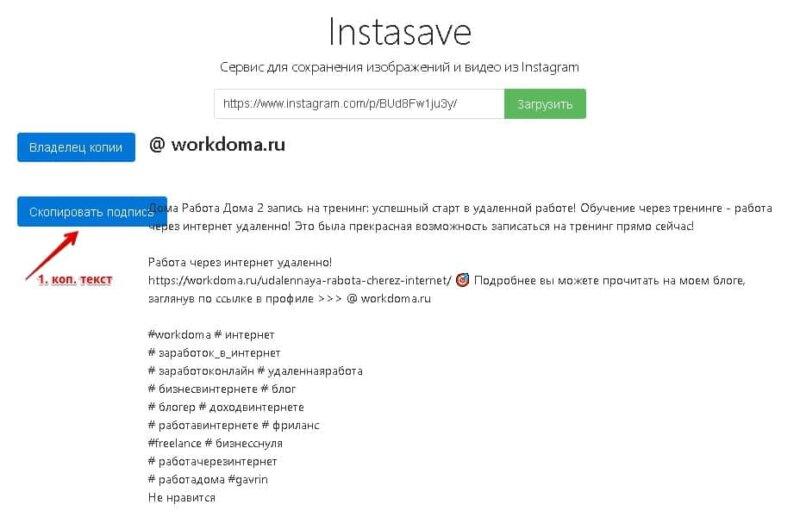
Далее InstaSave извлечет все материалы из поста и отправит их вам. Как вы понимаете, помимо текста вам придет также фото.
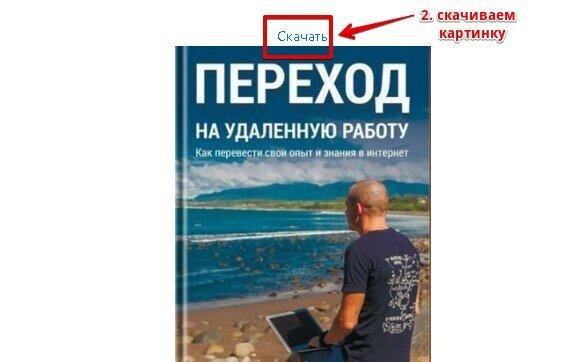
СКАЧАТЬ КНИГУ ПРО УДАЛЕННУЮ РАБОТУ
Боты могут выполнять много разных функций, так что познакомьтесь с ними поближе.
Добавление движущихся элементов
Для информационного сопровождения фильмов и роликов хочется располагать не только статичным вариантом, но и динамичным. Instagram дает такую возможность. Чтобы заставить надпись передвигаться, выполните ряд операций:
- дополните сториз видеорядом;
- сделайте подпись;
- зажмите текст, это действие вызовет появление шкалы времени;
- выберите нужный момент;
- установите словосочетание рядом с объектом;
- подтвердите операцию галочкой в правом верхнем углу.
Такой формат работы позволит выполнить работу по тому, как прикрепить текст в истории в инсте к объекту. Теперь слово будет двигаться вместе с главным объектом.
Анимированные подписи
Еще больше возможностей по управлению динамикой символов в словах позволяют обеспечить специальные дополнительные программы и приложения. В качестве примера – сервис от Hype Type. Здесь представлен более широкий ассортимент шрифтов, эффектов и оформления. Файл сохраняется в разрежении, поддерживаемом социальной сетью. За использование не придется платить, однако, в утилите есть реклама.
Стикеры
Дополнительная возможность создать движущийся текстовый блок – использование предустановленных либо специально скачанных стикеров. Эти анимированные картинки в большом количестве представлены в Интернете и пользуются любовью среди пользователей из-за простоты и эффектного внешнего вида.
Самый простой способ поиска – раздел «GIF» в инструментарии самого Инстарама. Редактирование таких файлов ничем не отличается от стандартного набора букв: их можно растягивать, переворачивать, прикреплять к объектам и т.п.
Разноцветные письма
Существенное ограничение описанных ранее инструкциях – отсутствие возможности гибкого управления палитрой. Цветной документ возможно сделать через функцию из стандартных настроек. Если выделять символ или несколько слогов, то появляется возможность варьировать цвет внутри фразы и даже одного слова.
Чтобы сделать радужный эффект, придется попрактиковаться. Главная тонкость в том, чтобы удерживать одним пальцем буквы, а вторым – цвета на палитре. Если в таком положении провести в разные стороны одновременно, то создастся эффект радуги.
Дополнительные эффекты
Акцент на письменном блоке можно сделать не только за счет цвета, анимации или масштаба. Инста предлагает еще и возможности по оформлению трехмерных надписей. Проще всего это получается за счет наложения двух одинаковых надписей с небольшим смещением.
Как скопировать пост в Инстаграме с текстом
Рассмотрим, как копировать текст в инстаграме с поста, не потеряв ничего. Удобней воспользоваться версией социальной сети для персонального компьютера:
- Открываем пост,
- Мышью выделяем нужный фрагмент поста,
- Нажимаем копировать или комбинацию клавиш Ctrl + C,
- Вставляем в необходимое место фрагмент текста (правая кнопка мыши – вставить или комбинацию клавиш Ctrl + V).
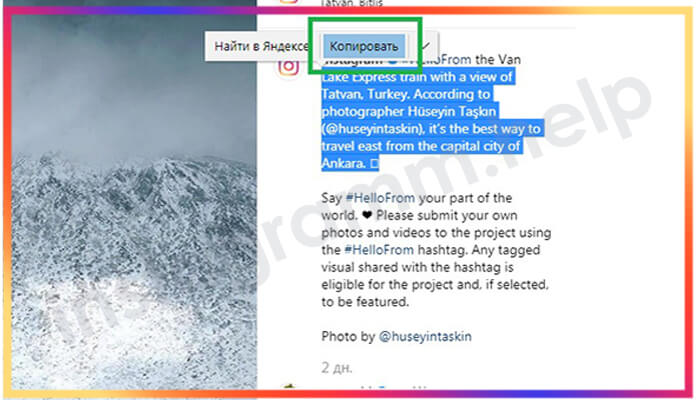
Способ подходит для копирования как текста поста, так и комментариев. Т.к. политика инстаграма направлена на защиту контента, копировать комментарии и текс с мобильного устройства не так просто. Поэтому компьютер выручает.
После копирования текст можно перенести в блокнот, word или скопировать с другую социальную сеть (с чем и борется инстаграм).
Другие способы размещения ссылок в сторис
Если у вас больше 10 тысяч подписчиков, то проблем не возникнет. Выше мы рассмотрели, как в таком случае добавить ссылку в сторис. Помимо этого, есть 8 способов сделать то же самое, но при меньшем количестве фолловеров.
Сразу отметим, что на Андроид и Айфонах встречаются некоторые отличия в функционировании приложения. Поэтому инструкции по оформлению контента для разных смартфонов могут отличаться.
Ссылка на сторис
В инстаграме пользователь может добавить к себе историю, которой поделился другой человек. Там расположится ссылка для перехода в изначальный аккаунт. Чтобы сделать это, необходимо следующее:
- Откройте сообщение, что другой пользователь упомянул вас в сторис.
- Добавьте ее к себе в профиль.
- При желании наложите фильтры, отредактируйте и сделайте подпись.
Ссылка на другую историю
Ссылка появится, если нажать и удерживать палец на stories дольше обычного.
Ссылка на пост
Для своих друзей сделать такое упоминание просто. Чтобы в сторис сделать ссылку на пост, достаточно нажать под ним значок бумажного самолета. Далее появится возможность добавить запись в историю, изменить ее и отправить на публикацию.
Другими словами, этим действием делается репост сторис, подробнее о репостах чиатйте в статье «Репосты в Инстаграм».
При одиночном нажатии на фото, у него появится рамка, а если кликнуть еще раз, то она исчезнет.
Ссылка на пост в сторис
Ссылка на IGTV
Для перенаправления на instagram tv у автора должны быть видео на этой платформе. Если есть хотя бы несколько роликов, то настроить ссылку можно следующим образом:
- Откройте Insta-stories или создайте новое. Для этого подходит любой контент: видео или фото.
- В правом верхнем углу нажмите на иконку, чтобы поделиться записью.
- В открывшемся меню выберите IGTV.
- Определите видео, на которое пойдет трафик из инстаграма. Во время этого можно посмотреть превью своих роликов.
- Подтвердите решение. После привязки видео значок скрепки становится белого цвета.
Ссылка на IGTV
Дополнительно историю можно оформить с помощью гиф-анимации или другой анимации.
Упоминание
Этот способ используют для того, чтобы вставить в stories аккаунт организации или другого человека. Для этого достаточно создать новую историю и в верхнем меню выбрать значок эмоджи (он пятый по счету). Появится меню с наклейками.
Затем возникнет возможность выбрать нужный профиль под строкой. Образуется ссылка, у которой можно менять цвет, для этого достаточно несколько раз нажать на нее.
Ссылка в Истории на другой профиль (упоминание)
Ссылка на маску
Если в своём контенте вы используете собственные маски, то это может послужить хорошим толчком к развитию. Публикации в сториз с собственной маской позволяют еще быстрее продвигать страницу.
Чтобы добавить ссылку на маску в свою историю, нужно выполнить следующий алгоритм действий:
Создайте stories и выберите любой эффект. Если нужно добавить другой эффект, воспользуйтесь поиском по галерее, для этого нажмите на название эффекта и далее на «Просмотр эффектов».
После добавления маски запишите видео или сделайте фото, добавьте текст, видео, стикеры, всё что нужно и опубликуйте сторис. Когда сторис появится в ленте у пользователей, ссылка на маску будет под именем.
Создавайте собственные маски и записывайте с ними истории, а ссылка на эффект будет приводить вам новых подписчиков и клиентов.
Подробнее о масках читайте в статье – «Как найти включить и использовать маски в сторис Инстаграм»
Ссылка в виде текста
Отличным способом вести трафик с инстаграм на другой ресурс будет размещение ссылки в сторис в виде текста. Единственный минус такого приёма в том, что в этом случае перенаправить своих фолловеров на другой сайт, простым касанием, не получится.
Чтобы разместить ссылку в сторис в виде текста для этого достаточно нажать значок для создания текста и прописать нужный адрес, выделить его с помощью рамки или цветовой палитры при двойном касании.
Ссылка в виде текста
Через фейсбук
Более сложный, но тоже реальный способ. Им пользуются те, у кого есть рекламный кабинет в этой соцсети. Чтобы поставить ссылку на объявление, необходимо следующее:
- Зайдите в свой аккаунт на Facebook.
- Создайте рекламное объявление и при выборе места размещения укажите инстаграм.
- Появится окно, где нужно поставить галочку напротив «Истории в инстаграм».
- Выберите показ и параметры оптимизации.
- Определите формат картинки. Для привлечения большего внимания используют полноэкранный режим.
- Загрузите фото, поставьте ссылку, напишите комментарий.
- Перед публикацией сделайте предварительный просмотр. Если все устраивает, то подтвердите свое действие.
Как скачать видео с Инстаграма?
Здесь вы узнаете о семи способах скачивания видео с Инстаграм.
Для Андроид-устройств
1. Проверьте свой файловый менеджер.
Если у вас смартфон на системе Андроид, вам не обязательно использовать различные сайты или приложения для скачивания видео. Все видео, которые вы просмотрели в Инстаграме сохраняются на вашем устройстве.
Чтобы их найти, воспользуйтесь вашим файловым менеджером. Если вы не можете его найти, то придется скачать из Google Play – просто введите в поиске «файловый менеджер» и скачайте любой.
Далее зайдите в «Основную память» > com.instagram.android > Cache > Videos. Измените расширение видео на MP4 и готово. Видео сохраняются в обратном порядке, то есть самые последние будут наверху.
2. Программа для скачивания видео для Инстаграм.
Если для вас работа с файловым менеджером, это слишком сложно, можете смело скачать одну из множества специализированных программ из Google Play, которая поможет вам скачать видео.
Одна из самых популярных называется
Video Downloader for Instagram. Она позволяет скачать или репостнуть видео на или из Инстаграма одним кликом. Ролик автоматически добавляется на ваш телефон, а конкретнее в галерею.
3. Приложение Dredown (оно же Video Downloader — for Instagram Repost App)
Это одно из первых приложений, созданных для скачивания видео из Инстаграма. Для его использования вам нужно сначала скачать приложение из Google Play.
Далее вам нужно скопировать ссылку на нужный вам пост:
* Зайдите в Инстаграм, найдите нужный вам пост, нажмите на три вертикальные точки в верхнем правом углу и выберите «Скопировать ссылку».
* Перейдите в приложение. Скопированная ссылка вставиться автоматически в нужное окно.
Через несколько секунд ваш браузер начнёт скачивать файл. Вы найдете ваше скаченное видео в папке «Видео» на вашем устройстве.
Стоит отметить, что это приложение работает не только с Интаграмом, но и с YouTube, Facebook, Twitter, Twitch, Vine, Vimeo, Metacafe, Tumblr и прочими.
Для iOS-устройств (iPhone, iPad, iMac)
1. Приложение Regrammer
Есть несколько приложений в App Store, которые позволяют скачивать видео, но многие из них напичканы рекламой, и их не всегда просто использовать.
Приложение Regrammer — исключение. Оно полностью бесплатное, и, хотя оно и идет с рекламой, эта реклама не очень навязчива.
Вам нужна ссылка поста, на котором есть фото или видео, которые вы хотите скачать. Как только вы скопировали ссылку, вставьте её в Regrammer, и нажмите «Preview» (Просмотреть).
На последней страничке вы можете выбрать между скачиванием видео на ваше устройство или репост от вашего имени.
2. Приложение Gramblast
Не будет лишним обзавестись запасным способом скачивания видео и фото из Инстаграма.
Данный способ работает только на компьютере.
Вам снова нужно скопировать ссылку на пост и вставить её в окно поиска на сайте Gramblast и нажмите «Скачать» (Download Gram).
Скачанное видео можно перезагрузить в любую социальную сеть или просто хранить на вашем жёстком диске.
Помните о правах пользователя!
Конечно, скачать видео с Инстаграма несложно, однако вам не стоит забывать, что у каждого видео и фото есть свой автор, и вы можете нарушать авторские права.
Скачивайте только для личного пользования. Наслаждайтесь, но не используйте скачанный материал, как собственный. Вы же не хотели бы, чтобы с вами поступили также.
Наложение на стандартный пост
Гораздо более интересный вариант – наложение слов и предложений на фотографию. Инструкция по тому, как закрепить надпись в истории инстаграм, будет состоять из ряда шагов:
- открываем социальную сеть;
- по иконке, расположенной в верхнем левом углу вызываем меню для коротких временных зарисовок;
- в обычном режиме переходим в галерею (иконка расположена в левом нижнем углу);
- выбираем фотографию, которая планируется в качестве фоновой заставки;
- выбираем нужный файл;
- переходим в режим «Аа», который отвечает за набор печатного материала;
- появляется поле для печати, где можно указать стиль начертания и цветовую палитру;
- подтверждение корректности текста осуществляется «галочкой» в правом верхнем углу;
- следующий этап по тому, как делать истории в инстаграме с надписями, заключается в центрировании и подборе масштаба. Все операции проводятся двумя пальцами;
- завершение публикации происходит через кнопку «Получатели» и подтверждение отправки контента на серверы приложения.
Таким образом, stories с письменной информацией будет опубликована в соответствующем разделе ленты аккаунта.
Розыгрыши в инстаграм.
Один из самых ранних вариантов повышения активности, лояльности аудитории, который используется многими, причем с постоянной эффективностью. Подписчикам предлагается участвовать в розыгрыше на основе определенных условий, стандартные: подписка на страницу, лайк под 1 – 3 последними записями, комментарий с указанием 1-2 друзей. Также можно применять вариации – меньше или больше лайков, отсутствие друзей, но указание мечты, цели, на которую будет потрачен выигрыш
Выглядят эти виды постов однотипно, но важно правильно выбрать приз. Это может быть денежное вознаграждение или собственный продукт, услуга
Во втором случае стоит предлагать альтернативу: если участник выиграл курс, который им уже приобретен, его можно заменить денежным эквивалентом.
На компьютере
На ПК также можно вставить текст в инсту в нужном шрифте. Рассмотрим, как это делается.
Информации о себе
- Откройте сайт https://lingojam.com/FontsForInstagram.
- В поле слева напишите подходящий текст английскими буквами.
- Справа скопируйте получившийся результат в нужном шрифте.
- Перейдите на сайт instagram.com и откройте профиль.
- Выберите «Редактировать профиль».
- В поле «О себе» вставьте готовый результат.
В описании к фото
- Откройте сайт https://lingojam.com/FontsForInstagram.
- В поле слева напишите подходящий текст английскими буквами.
- Справа скопируйте получившийся результат в нужном шрифте.
- Установите и запустите плагин Instagram Web или используйте другой способ публикации фото с компьютера.
- Кликните по значку публикации.
- Выберите снимок.
- Отредактируйте его, как нужно.
- В поле «Подпись» вставьте текст из сервиса.
Видео
Теперь вы знаете, как поменять шрифт в инстаграме, что для этого нужно.
Копирование комментариев под постами
Рассмотрим варианты сохранения отзывов под публикациями. Проще всего запустить программу в браузере, взяв текст стандартным способом. Методика работает на всех смартфонах, компьютерах и ноутбуках.
Второй способ работы с комментариями под фотографиями – обратиться к разработанному Телеграм боту. Для работы с ним придется скопировать ссылку поста, вставить ее в личном сообщении к роботу, отправив. Ссылка на текст в комментарии отправится в ответном сообщении. О ботах в Телеграме и как скопировать пост в Инстаграме поговорим в следующем пункте. Ссылки обычно отправляются в очередь заданий, а ответ приходит в течение десяти минут с момента подачи заявки. По второй ссылке, присланной роботом, показаны все задачи, поставленные ранее,0 а также интересные сведения о работе.
Копируем текст в Инстаграме с телефона
Сначала рассмотрим процесс копирования описания под фото с мобильных устройств на Android и iOS.
С Айфона
В приложении Instagram нельзя копировать текстовые заметки и комментарии. Администрация социальной сети отключила эту возможность для борьбы с плагиатом.
Если вы хотите скопировать фрагмент описания в приложении, то откройте нужный пост и перейдите в меню управления публикацией — кнопка с иконой из трех точек в правом верхнем углу.
Значок из трех точек — меню управления постом
В открывшемся меню нажмите «Копировать ссылку» — она будет добавлена в буфер обмена смартфона.
Копируем ссылку на публикацию
Теперь откройте браузер на iPhone: Safari Google Chrome, Opera и т.д. Вставьте скопированную ссылку в адресную строку.
Вставьте скопированную ссылку, чтобы открыть пост в браузере
Откроется пост в Инстаграме. Теперь коснитесь экрана смартфона на первой строке публикации.
Через мгновение появится инструмент выделения. Установите «границы» выделения и нажмите кнопку «Скопировать» — запись будет добавлена в буфер обмена.
Теперь выделяем и копируем текст
Теперь вы можете добавить текст в пост на своей странице в Instagram.
На андроиде
Первый способ копирования описания под фото на Android не отличается от описанного выше — на iOS.
Скопируйте ссылку на пост в приложении Instagram через меню управления записью.
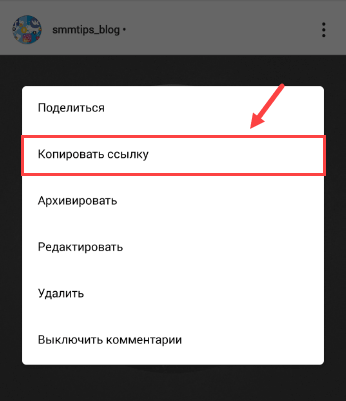
Скопируйте ссылку на пост в приложении Instagram для Андроид
Вставьте ссылку в адресную строку мобильного браузера.
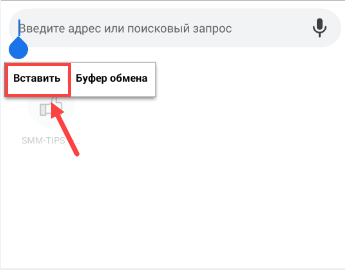
Чтобы открыть пост через браузер — вставьте ссылку в адресную строку
Выделите нужный фрагмент текста, скопируйте и вставьте в текстовый редактор или собственную публикацию.
Второй способ — приложение «Saver Reposter for Instagram». Загрузите программу с Play Маркет — оно бесплатное.
Запустите приложение «Saver». Далее откройте мобильное приложение Instagram и скопируйте ссылку на пост.
Перейдите в программу «Saver» и вставьте ссылку в адресную строку.
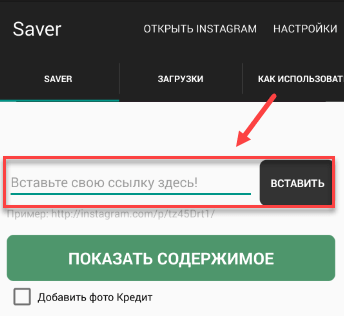
Укажите фото на публикацию в «Saver»
В приложении откроется пост из Инстаграма: фотография, текст, хэштеги. Нажмите «Копировать текст».
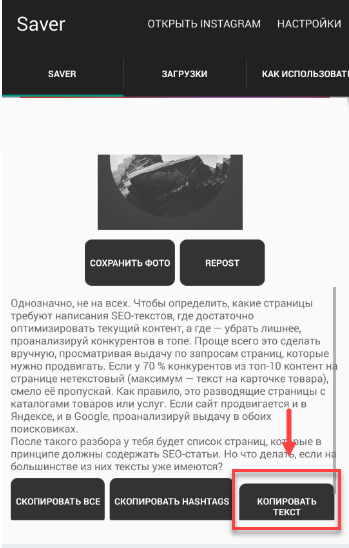
Теперь копируем текст, который находится под фото — в разделе «Описание»
Как скопировать текст в Инстаграме с телефона из поста у другого человека?
В данной ситуации следует использовать Universal Copy. Утилита была разработана для копирования текстов и фото из социальных сетей. Есть варианты, предназначенные для разных смартфонов. Скачать их разрешается в Google Play Маркет и в App Store.

После установки ПО на устройство, осуществляется запуск. Будет открыто меню с встроенными настройками. В верхней части пользователь найдет аналогичный по названию пункт и активирует его. Производится последовательность действий по такой инструкции:
- Следует нажать на новую строку открытия настройки;
- В перечне приложений нажимается программа Universal Copy;
- После включения значок необходимо передвинуть на место включения и подтверждить;
- Требуется зайти на страницу приложения;
- Нажать теперь на пост, у которого хочется скопировать текст c пустыми пробелами и описание;
- Панель задач тянется вниз и активируется соответствующая опция.
Осуществляя стандартное копирование на андроид, нужно нажать на выбранный комментарий. Инстаграмм самостоятельно выберет часть текста для переноса. Полученным контентом разрешается делиться в иных соцсетях. Активируется кнопка розового цвета. Публикация после выполнения действия оказывается в буфере на компьютере, его также можно отправлять иным пользователям через стандартные СМС.
Как дать ссылку на инстаграм?
Мало кто сидит в Instagram с помощью веб-версии, зато скопировать ссылку на аккаунт с компьютера можно за считанные секунды. Если же вы предпочитаете использовать официальное мобильное приложение Instagram, здесь все не так очевидно, однако несколько способов все-таки можно найти.
Как сделать ссылку на свой инстаграм в веб-версии платформы?
Подобная операция займет у вас не больше трех секунд. Просто зайдите в Instagram с помощью компьютера и перейдите в свой профиль. В строке сверху выделите URL-адрес, затем кликните по нему правой кнопкой мыши и выберите в контекстном меню пункт «Копировать». Дальше просто заходите в диалог с другом и нажимаете Ctrl+V, после чего в текстовое поле вставится ссылка на ваш профиль.
Как сделать ссылку на инстаграм с телефона в официальном мобильном приложении?
При использовании этого способа без помощи друга или знакомого вам не обойтись. Когда кто-то другой заходит в ваш профиль, он увидит в правом верхнем углу меню, с помощью которого можно пожаловаться на аккаунт, заблокировать его, скопировать URL-адрес или отправить профиль как сообщение. Предпоследний пункт – это то, что нужно. Сами вы так сделать не сможете, так как в своем собственное аккаунте данное меню не отображается.
Существует еще один простой способ, с помощью которого вы можете «создать» ссылку на свой Instagram-аккаунт. Для этого возьмите ссылку на Instagram https://www.instagram.com/ и в конце, после последнего слэша, напишите название своего профиля.
Например, если ваш аккаунт имеет название «vogueparis», просто вставьте это слово в самый конец ссылки без кавычек. Получится следующий адрес: https://www.instagram.com/vogueparis. Чтобы проверить, работает ли ссылка, вставьте ее в поисковую строку и нажмите кнопку «Найти». Этот способ работает как с компьютера, так и со смартфона.
Кроме того из неловкого положения можно выйти, скопировав ссылку на одну из своих публикаций, откуда заинтересованный пользователь в дальнейшем сможет попасть на главную страницу вашего аккаунта. Чтобы воспользоваться этим способом, действовать необходимо следующим образом:
- Зайдите в свой аккаунт.
- Откройте любое изображение.
- Откройте меню справа и выберите в нем пункт «Поделиться в…».
- В открывшемся окне выберите функцию «Копировать».
Как найти ссылку на свой инстаграм с помощью смартфона или планшета
Если вы используете официальное мобильное приложение Instagram, но помните логин и пароль от своей учетной записи, можно будет зайти в Instagram с помощью любого браузера, установленного на смартфоне, например, Google Chrome, Opera, Яндекс.Браузер и так далее. В этом случае все будет работать точно так же, как и в веб-версии. Просто нажмите на строку с адресом вверху, после чего рядом со ссылкой на аккаунт выберите значок копирования.
В официальном мобильном приложении Instagram почему-то нет явного способа скопировать ссылку на собственный профиль, зато можно использовать некоторые хитрости. Вы можете войти в свой аккаунт с помощью браузера, установленного на мобильном устройстве, или попросить товарища, чтобы тот скопировал URL-адрес вашего профиля и отправил его в Direct. Кроме того, не стоит забывать, что ссылка совсем необязательна, чтобы поделиться своим профилем с друзьями.
Многие неопытные пользователи не знают, что достаточно просто написать свой username. Так как Instagram не дает зарегистрировать то имя профиля, которое уже используется, две страницы с одинаковыми никнеймами найти просто невозможно. Благодаря этому вашему другу достаточно просто вставить имя вашего профиля в строку поиска и на первой позиции поисковой выдачи Instagram будет именно ваш аккаунт.
Как скопировать текст в Инстаграме с телефона из поста у другого человека?
В данной ситуации следует использовать Universal Copy. Утилита была разработана для копирования текстов и фото из социальных сетей. Есть варианты, предназначенные для разных смартфонов. Скачать их разрешается в Google Play Маркет и в App Store.
Если у Вас остались вопросы или есть жалобы — сообщите нам
Задать вопрос

После установки ПО на устройство, осуществляется запуск. Будет открыто меню с встроенными настройками. В верхней части пользователь найдет аналогичный по названию пункт и активирует его. Производится последовательность действий по такой инструкции:
- Следует нажать на новую строку открытия настройки;
- В перечне приложений нажимается программа Universal Copy;
- После включения значок необходимо передвинуть на место включения и подтверждить;
- Требуется зайти на страницу приложения;
- Нажать теперь на пост, у которого хочется скопировать текст c пустыми пробелами и описание;
- Панель задач тянется вниз и активируется соответствующая опция.
Осуществляя стандартное копирование на андроид, нужно нажать на выбранный комментарий. Инстаграмм самостоятельно выберет часть текста для переноса. Полученным контентом разрешается делиться в иных соцсетях. Активируется кнопка розового цвета. Публикация после выполнения действия оказывается в буфере на компьютере, его также можно отправлять иным пользователям через стандартные СМС.
Как в Инстаграм скопировать текст
Первым делом разберем вариант с компьютерной версии соцсети, так как в этом случае работать с текстом проще. Пользователи, давно использующие Инсту, знают, что веб-версии и мобильный клиент кардинально отличаются по функционалу. Основной «инструмент» находится в программе для смартфонов и планшетов, но в компьютерной адаптации отсутствуют ограничения для текста. На деле процедура выглядит следующим образом:
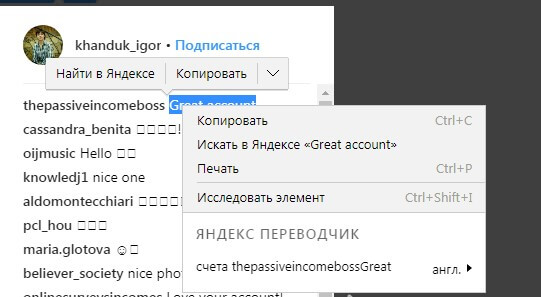
Вам нужно открыть любой удобный браузер, авторизоваться на официальном сайте Instagram и найти нужный комментарий или описание к посту. Зажав левую кнопку мыши, проведете курсором по нужному тексту, он станет выделенным. Нажмите на выделенный участок правой кнопкой мыши и в контекстном меню выберете пункт «Копировать», альтернативный вариант – воспользоваться известной комбинацией на клавиатуре: Ctrl+C (копировать) и Ctrl+V (вставить). Это работает и для комментов, и для описания к определенной публикации.